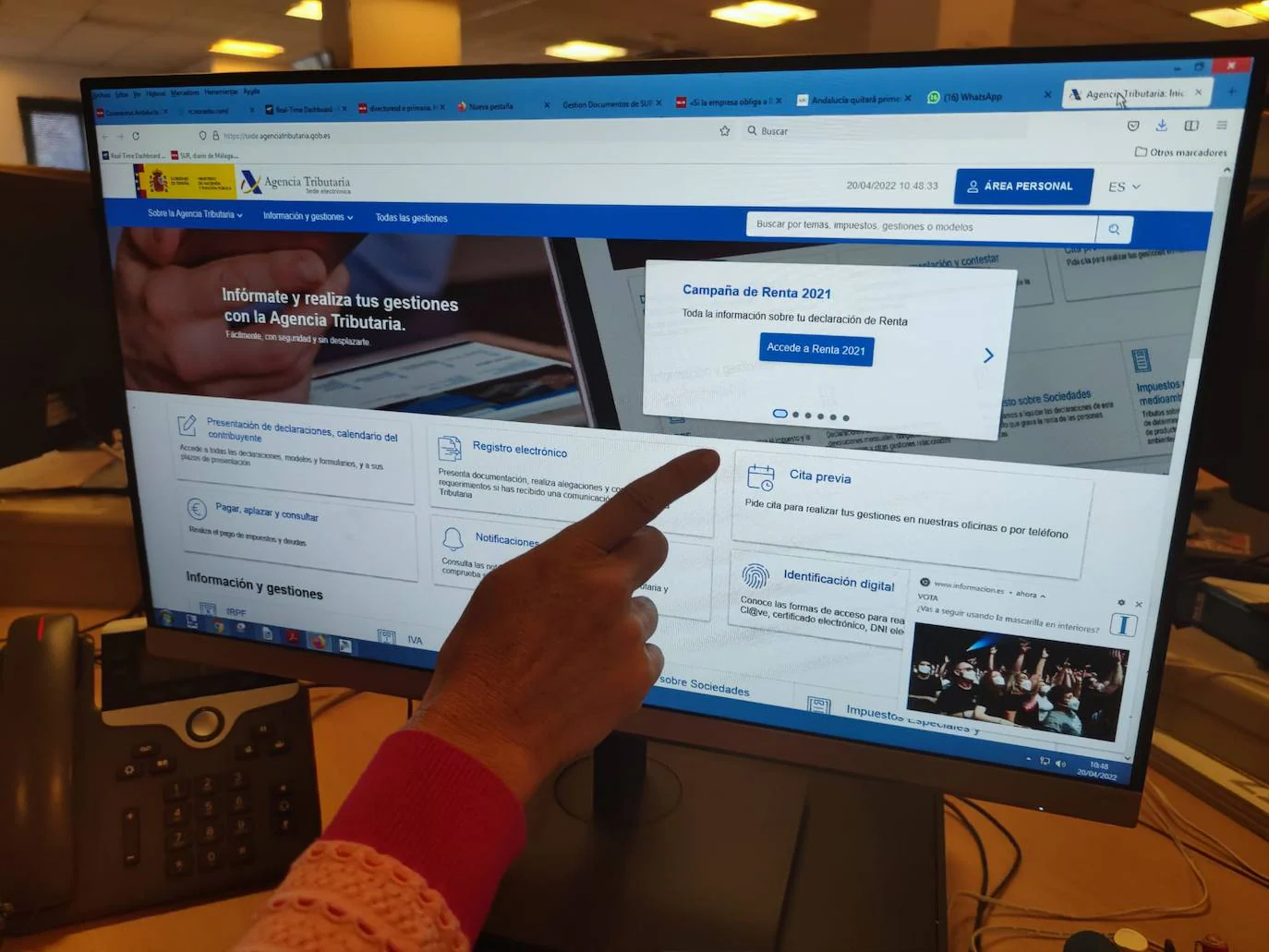Renta 2021-22: Cómo presentar la declaración online con 'Renta WEB' en ocho sencillos pasos
La Agencia Tributaria ofrece a los contribuyentes la opción de presentarla por Internet, la fecha tope de presentación es el 27 de junio
La Agencia Tributaria dio el pasado miércoles 6 de abril el pistoletazo de salida a la campaña de la Renta 2021. Desde entonces se puede ... presentar por Internet la declaración que este año está marcada por grandes novedades para las rentas más elevadas. A partir del día 3 de mayo se podrá solicitar la cita vía telefónica para presentarla y, a partir del día 1 de junio, podrá realizarse de manera presencial en las oficinas de Hacienda. La fecha tope de presentación con resultado a ingresar con domiciliación a cuenta es el 27 de junio y el fin de la campaña está fechado el día 30 de junio. A continuación indicamos una serie de sencillos pasos a seguir si vas a presentarla vía online.
-
1
Accede a Renta web
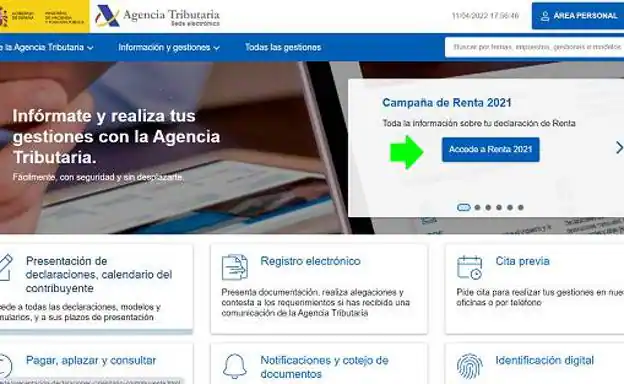
En primer lugar debes acceder a 'Renta WEB'. Para entrar en esta plataforma debes pinchar en el apartado Campaña de Renta 2021 de la web de la Agencia Tributaria:. Puedes acceder identificándote usando uno de los siguientes métodos:
-DNI y fecha de validez o fecha de expedición si es un DNI permanente
-DNI electrónico
-Certificado digital
-Si usas el DNI, después tendrás que elegir acceder con Cl@ve PIN o con Número de Referencia. El Número de Referencia puedes solicitarlo en la misma web o en la app de la AEAT indicando el importe de la casilla 505 de la declaración del ejercicio 2020.
-
2
Busca la opción «Borrador/Declaración (Renta WEB)»
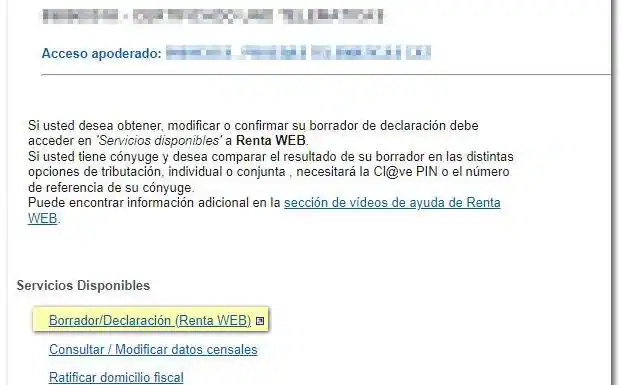
Una vez en tu expediente, debes acceder a la opción «Borrador/Declaración (Renta WEB)» del apartado «Servicios disponibles». Si ya has accedido a Renta WEB en algún otro momento, en una ventana emergente se informará de la existencia de una declaración anterior, que puedes recuperar desde la opción «Continuar sesión» o comenzar una nueva, incorporando los datos fiscales desde la opción «Nueva Declaración».
-
3
Datos identificativos
En este punto del proceso, si se pulsa «Continuar sesión» se accederá directamente al «Resumen de declaraciones». Desde esta ventana puedes seguir con la incorporación de datos en la declaración utilizando el botón «Continuar con la declaración» y si estás de acuerdo con el resultado puedes pulsar en «Presentar declaración» en la modalidad que desees (Declarante, cónyuge o conjunta) según la situación más favorable.
-
4
Presentar declaración
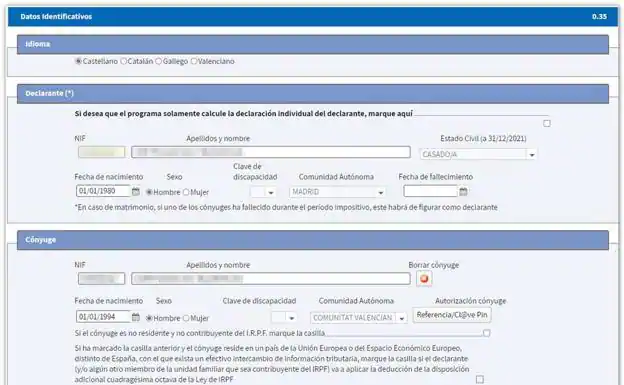
Si pulsas «Nueva declaración» se cargará la ventana con los «Datos identificativos» del declarante y resto de declarantes, si formas parte de una unidad familiar. Si deseas que el programa solamente calcule la declaración individual del declarante, marca la casilla «Si desea que el programa solamente calcule la declaración individual del declarante, marque aquí» situada en la parte superior encima de los datos del declarante.
-
5
Declaraciones con cónyuge
En declaraciones con cónyuge, si deseas comparar el resultado de la declaración en las distintas opciones de tributación, individual o conjunta, necesitarás el número de referencia del cónyuge o un código PIN que autorice el acceso.
En este caso, pulsa el botón «Referencia/ Cl@ve PIN» en el apartado «Autorización del cónyuge» y en una ventana emergente podrás incluir la referencia o bien la identificación con Cl@ve PIN indicando el código de la clave de acceso y el PIN del código de acceso. Si los datos son correctos, pulsa «Confirmar» para continuar con la tramitación.
-
6
Validar la declaración
Antes de presentar la declaración comprueba si tienes errores en la cumplimentación pulsando el botón «Validar». Los avisos no te impiden presentar la declaración y son sólo para que verifiques la cumplimentación. Si el mensaje es de error deberás corregirlo para que la declaración se considere válida en el momento de presentarla. Para revisar los avisos o errores pulsa el botón «Ir al Aviso» o «Ir al Error». Recuerda que los avisos solo recomiendan la revisión de algunos apartados, pero no impiden la presentación de la declaración. Los errores sí han de ser corregidos para dicha presentación.
«Una vez comprobado que no contiene errores, pulsa 'Presentar declaración'. Ten en cuenta en qué modalidad te encuentras en el momento de presentar la declaración», advierten desde Hacienda.
-
7
Devoluciones
Si el resultado de la declaración es una devolución, el interesado debe elegir si desea la devolución por transferencia o si desea renunciar a la devolución en favor del Tesoro Público. Ojo, comprueba siempre el código IBAN de la cuenta en la que deseas que se realice la devolución. Por defecto, aparecerá la cuenta IBAN indicada en el ejercicio anterior; no obstante, puedes modificarla en este punto del proceso.
-
8
Declaraciones a ingresar
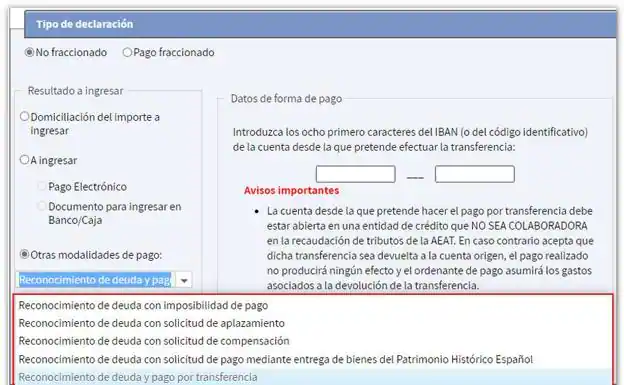
Si la declaración tiene como resultado un ingreso, puedes elegir entre varias opciones de pago. Los contribuyentes tienen la opción de fraccionar el pago si así lo desean (el 60% en el primer plazo y el 40% restante en el segundo)
-«Domiciliación del importe a ingresar». Puedes domiciliar el total del importe o solo uno de los dos plazos. El primer cargo en cuenta se realiza el último día de presentación y pago de Renta 2021 ( 30 de junio de 2022) y el segundo plazo el 7 de noviembre de 2022. Ten en cuenta que si no domicilias el segundo plazo tendrás que presentar el modelo 102 antes del 7 de noviembre.
-«Pago electrónico». En este caso podrás optar por tres formas de pago:
-Pago con cargo en cuenta. Te conectará con la pasarela de pago para obtener el NRC en ese momento, cargando el importe en la cuenta que asignes.
-Pago con tarjeta de crédito/débito. Te conectará con la pasarela de pago para obtener el NRC en ese momento utilizando tu tarjeta de crédito o débito.
-Introducir NRC si ha pagado por su banca electrónica. Deberás realizar el ingreso total desde tu Entidad Bancaria generando el NRC justificante del pago, ya sea en sus oficinas o mediante banca electrónica que te ofrezca tu entidad. Posteriormente, deberás introducir el NRC en la casilla «Número de referencia NRC».
-«Documento para ingresar en Banco/Caja». Te permite obtener el documento de ingreso para pagarlo en el Banco o Caja. Mediante esta opción la declaración quedará pendiente de pago en tu entidad financiera.
-Otras formas de pago
Como por ejemplo, el reconocimiento de deuda con imposibilidad de pago, solicitud de aplazamiento o el pago mediante transferencia en una cuenta de una Entidad no Colaboradora, entre otros. Para acceder a estas modalidades has de marcar «No fraccionado» en el tipo de declaración.
-Después de seleccionar la forma de pago, pulsa «Aceptar» para presentar la declaración.
-En la nueva ventana marca la casilla «Conforme» y pulsa «Firmar y Enviar» para concluir la presentación de la declaración. En el botón «Información declaración» se mostrarán los datos de la misma.
¿Tienes una suscripción? Inicia sesión